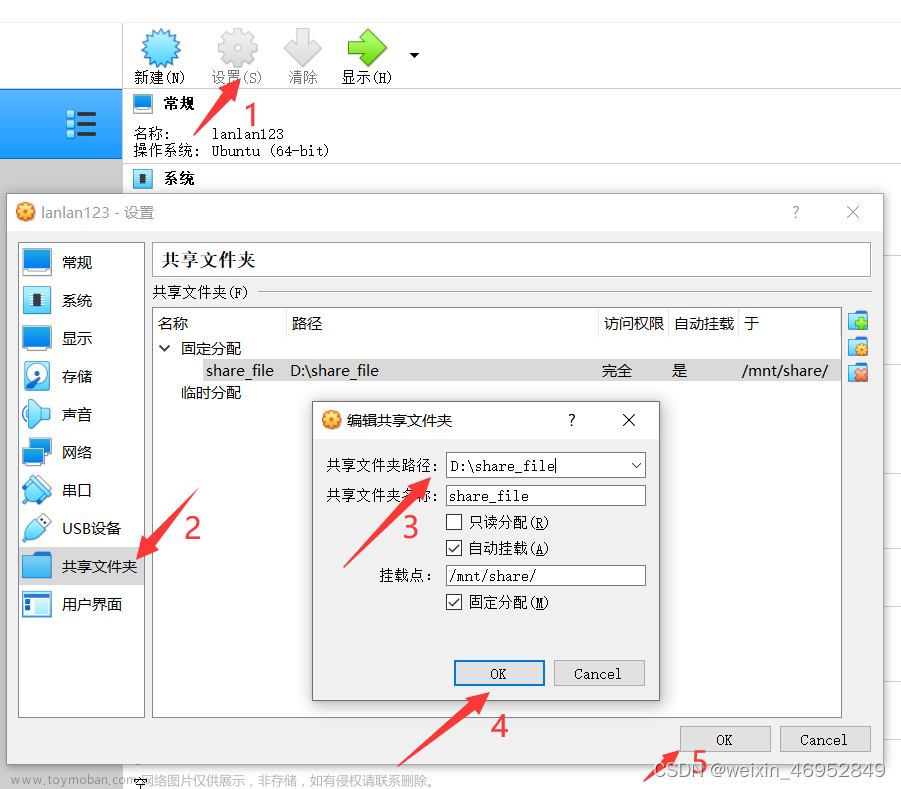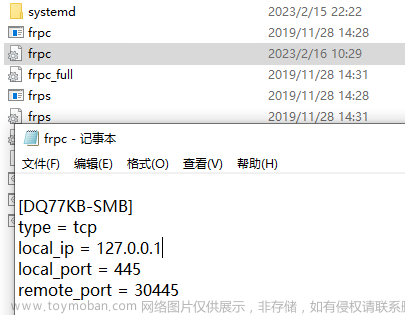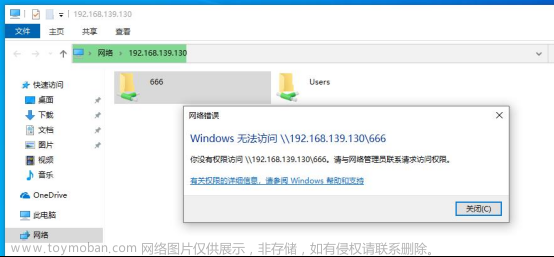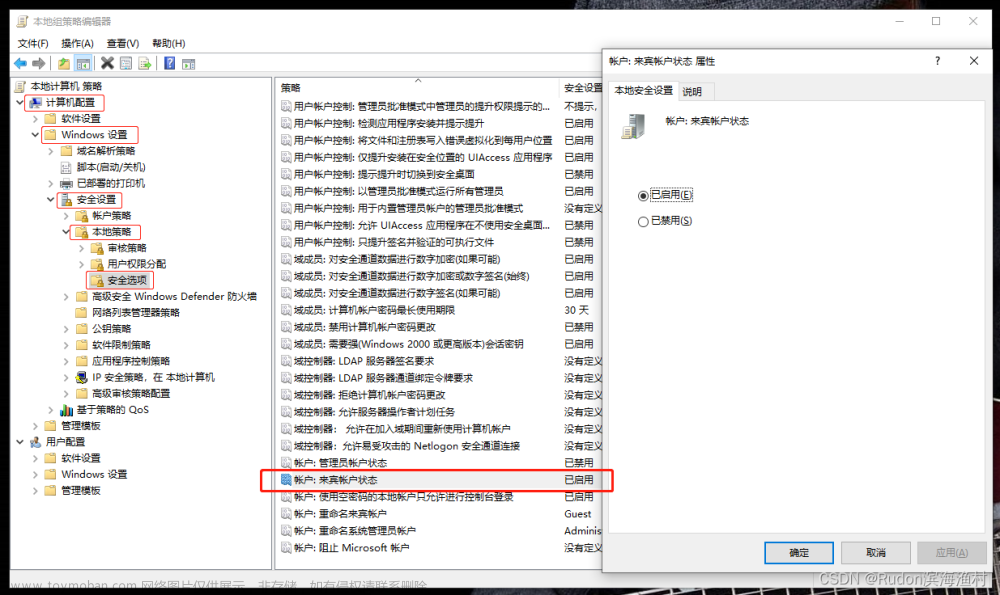(一)在服务器A设置共享目录
步骤1:在D盘新建目录“nfs”,将其目录设置为共享目录。

步骤2:点击权限,设置为完全控制,有更改、读取权限

步骤3:记住此目录的网络路径

(二)在客户端B安装nfs,挂载目录
-
步骤1:在控制面板下,点击启用或关闭windows功能
-

-
步骤2:勾选nfs,安装nfs

- 步骤3:打开我的电脑点击此电脑 > 映射网络驱动器

- 步骤4:输入之前服务器A共享目录的网络路径

-
步骤5:点击完成,输入对应的用户名和密码。
-
步骤6:去客户端B的此电脑下验证存在盘符。

💖💖💖 完结撒花
💖💖💖 如果命运是世上最烂的编剧。 那么你就要争取,做你人生最好的演员文章来源:https://www.toymoban.com/news/detail-443064.html
💖💖💖 写作不易,如果您觉得写的不错,欢迎给博主点赞、收藏、评论来一波~让博主更有动力吧文章来源地址https://www.toymoban.com/news/detail-443064.html
到了这里,关于win10实现nfs文件共享II的文章就介绍完了。如果您还想了解更多内容,请在右上角搜索TOY模板网以前的文章或继续浏览下面的相关文章,希望大家以后多多支持TOY模板网!